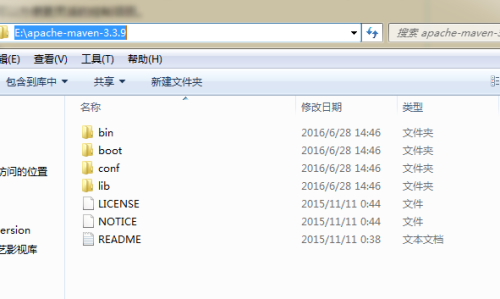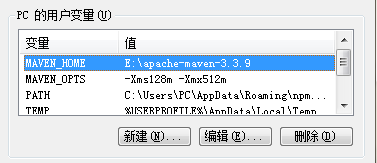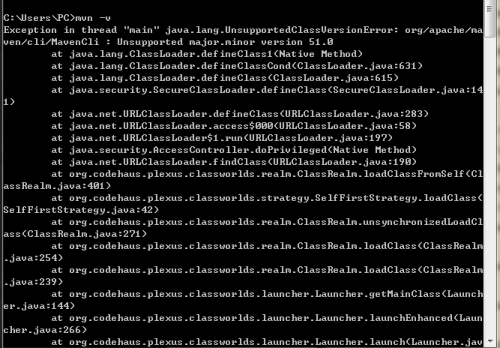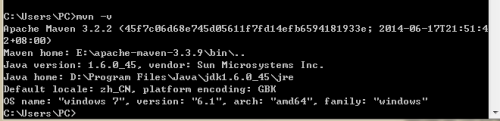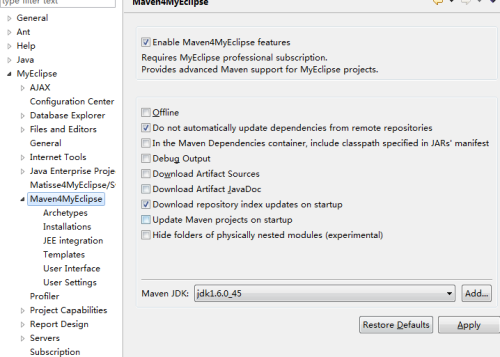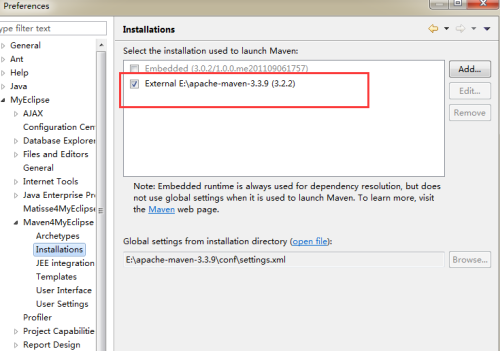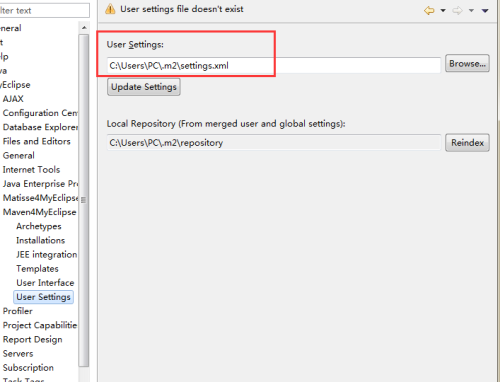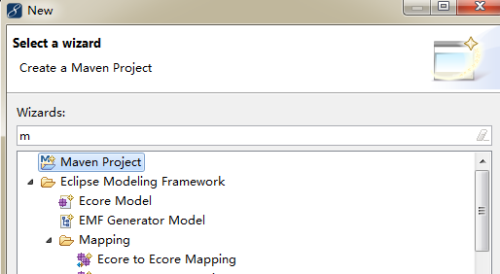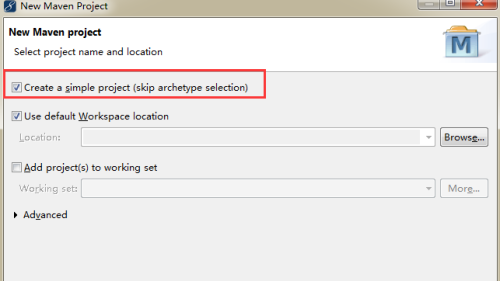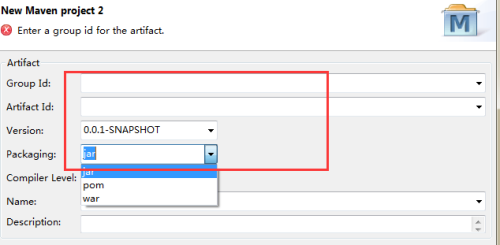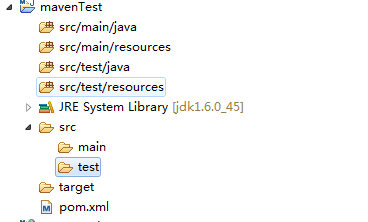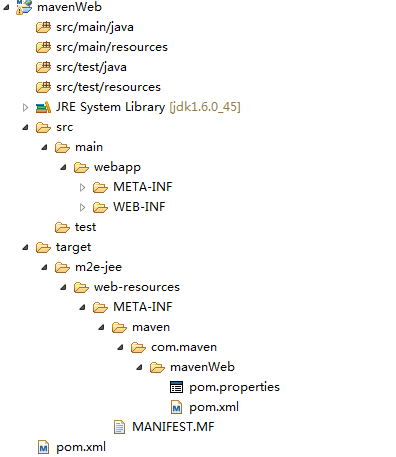Maven教程安装配置创建Maven项目
Posted
tags:
篇首语:本文由小常识网(cha138.com)小编为大家整理,主要介绍了Maven教程安装配置创建Maven项目相关的知识,希望对你有一定的参考价值。
Maven教程、安装、配置、创建Maven项目
前言
知道Maven这东西很久了,一直没有研究过,今天抽时间从Maven的下载、安装、环境变量配置、以及创建Maven项目统一讲一下,方便学习使用的童鞋参考,如有偏差,请多理解!
搜狗百科
Maven是基于项目对象模型(POM),可以通过一小段描述信息来管理项目的构建,报告和文档的软件项目管理工具。它包含了一个项目对象模型 (Project Object Model),一组标准集合,一个项目生命周期(Project Lifecycle),一个依赖管理系统(Dependency Management System),和用来运行定义在生命周期阶段(phase)中插件(plugin)目标(goal)的逻辑。当你使用Maven的时候,你用一个明确定义的项目对象模型来描述你的项目,然后Maven可以应用横切的逻辑,这些逻辑来自一组共享的(或者自定义的)插件。
Maven 有一个生命周期,当你运行 mvn install 的时候被调用。这条命令告诉 Maven 执行一系列的有序的步骤,直到到达你指定的生命周期。遍历生命周期旅途中的一个影响就是,Maven 运行了许多默认的插件目标,这些目标完成了像编译和创建一个 JAR 文件这样的工作。
没错,Maven是一个项目管理工具。她是ANT的更高级版,不了解的ant的可以先了解下,集编译、部署于一身的工具。所以Maven大概也是这些功能。下面,我将一一讲解。
Maven的下载、安装
下载地址:http://maven.apache.org/release-notes-all.html
①:下载 Maven ,其实就是一个压缩包,解压一下
②配置一下环境变量
有两个环境变量可以配置:
MAVEN_HOME = D:\maven\apache-maven-3.2.3
MAVEN_OPTS = -Xms128m -Xmx512m(可选)
③在path变量末尾加入“%MAVEN_HOME%\bin;”。
④最后,验证是否安装成功
出现如上异常 : 因为之前我安装的jdk的版本是 1.6 maven 版本是 3.3 因为maven 3.3 jdk必须是 jdk7 所以从重装jdk 即可 (因为本地很多项目都在用jdk6,所以我现在了3.2.2版本的Maven)如下:
至此,整个安装就完成了,下面说一下Maven对项目的管理。在使用 Maven 之前,我们必须要了解一下 Maven 到底是怎样管理 jar 包的,这就是 Maven 仓库要干的活了。
了解Maven仓库
使用 Maven 给我们带来的最直接的好处,就是统一管理jar 包,那么这些 jar 包存放在哪里呢?它们就在您的 本地仓库 中,默认地址位于 C:\Users\用户名.m2 目录下。
实际上我们可以将本地仓库理解“缓存”,目的是存放jar包。开发项目时项目首先会从本地仓库中获取 jar 包,当无法获取指定 jar 包的时候,本地仓库会从 远程仓库(或 中央仓库) 中下载 jar 包,并“缓存”到本地仓库中以备将来使用。
远程仓库(中央仓库)是 Maven 官方提供的,可通过 http://search.maven.org/ 来访问。这样一来,本地仓库会随着项目的积累越来越大。通过下面这张图可以清晰地表达项目、本地仓库、远程仓库之间的关系。
MyEclispe配置maven + 创建maven项目
已经下载好myeclispe所需插件(本地安装或者远程安装,根据个人所喜来选择,刚才下载maven时已经下载好了离线插件)
1:安装maven插件
2:选择自己的maven安装路径安装
3:配置setting
至此Maven插件安装完成!
创建maven项目
①:创建Maven Project
②:注意勾选图中所示
③:填写相应信息
④:创建项目视图
选择:jar版本
选择:war(web)版本
我们的Maven项目创建完成了
转载需注明出处!
地址:攻城狮之旅http://samuele.blog.51cto.com
本文出自 “攻城狮之旅” 博客,请务必保留此出处http://samuele.blog.51cto.com/11764688/1793683
以上是关于Maven教程安装配置创建Maven项目的主要内容,如果未能解决你的问题,请参考以下文章